8 bästa Mac Cleaner-applikationer för MacBook Pro/Air, iMac och mer
"Min Mac blir långsammare och långsammare. Hur rengör jag min bärbara dator?" Apple har lagt till många verktyg till Mac-datorn så att användare enkelt kan hantera sina program och filer. Det är dock svårt att rensa onödig data, och man kan snart stöta på problem med lagringsutrymme.
För att din Mac ska fungera smidigt behöver du en kraftfull Mac renare app. Den här artikeln identifierar en topplista som hjälper dig att enkelt ta bort oönskade filer och applikationer från Mac.
SIDINNEHÅLL:
Topp 1: Apeaksoft Mac Cleaner

Den bästa Mac-systemrengöraren borde vara lätt att använda eftersom många användare inte har tekniska kunskaper. Det är därför Apeaksoft Mac Cleaner är den högst rankade Mac-rengöringen. Den har många funktioner på proffsnivå, men designen är användarvänlig.
Säker nedladdning
- Rensa upp personliga filer och data på Mac helt.
- Ta bort system- och iPhoto/e-post/iTunes-skräpfiler med ett enda klick.
- Rensa liknande foton, papperskorgen, stora och gamla filer, dubbletter från Finder etc.
- Du kan också använda den som systemövervakare, krypteringsvalv, RAR-avarkiveringsverktyg, filhanterare etc.
- Borttagningen är klar och permanent. Säkerhetskopiera viktig data i förväg.
- Skanningshastigheten varierar beroende på skivans storlek. Ju större, desto längre.
Tips:
Har Apple en Mac-rengörare?
Ja, det finns en inbyggd Mac-rensningsfunktion som heter Optimerad lagring. Den ger dig grundläggande instruktioner om var du ska börja rensningen av Mac, men dess kapacitet är begränsad. Dessutom kan den inte visa dolda filer på Mac. Det betyder att du inte kan rensa upp några filer på Mac med den inbyggda funktionen.
Topp 2: Onyx Mac-rengöring
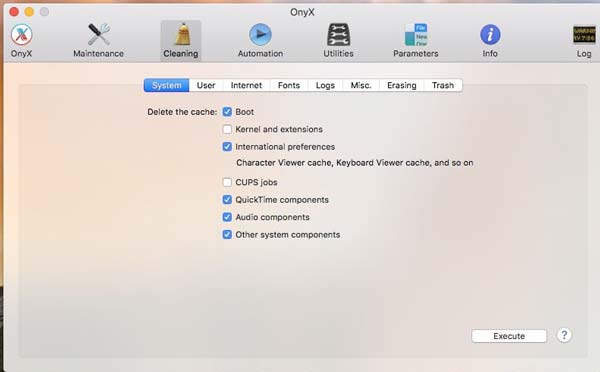
OnyX är ett annat gratisprogram för Mac-systemrengöring som kan laddas ner online. Det fungerar på Mac OS X 10.9 eller Mavericks-versionen. Om du tänker frigöra utrymme, hantera Mac-data och åtgärda programvarufel är OnyX ett bra val.
- Ändra Dock, QuickTime och mer på Mac.
- Rensa snabbt upp data på Mac.
- Skapa automatiska städuppgifter.
- Visa cache, filer och mer.
- Gränssnittet är inte användarvänligt.
- Det kan inte skydda dina lösenord.
Topp 3: AppCleaner
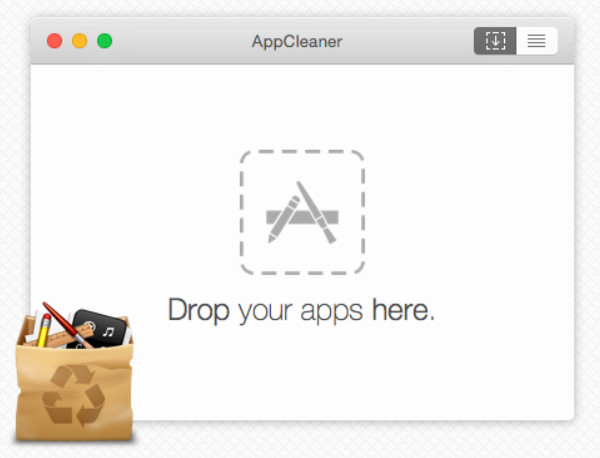
AppCleaner är ett av de bästa gratisprogramvarorna för Mac för att spara utrymme på hårddisken genom att snabbt radera onödiga filer. Dra och släpp bara din målapp i AppCleaner-fönstret. Den här lilla programvaran skannar snabbt appen och hittar relaterade filer. Sedan kan du se skräpfiler eller mappar och bestämma dig för att radera dem genom att trycka på knappen Radera.
- En liten applikation som tar upp lite lagringsutrymme.
- Superenkla steg som gör den nybörjarvänlig.
- En helt gratis och öppen källkod för Mac-rengöring.
- För att bearbeta massbearbetade appar måste du automatiskt dra och släppa dem en i taget.
- Jämfört med andra Mac-rengöringsmedel är dess funktioner relativt enkla.
Topp 4: Clean Me
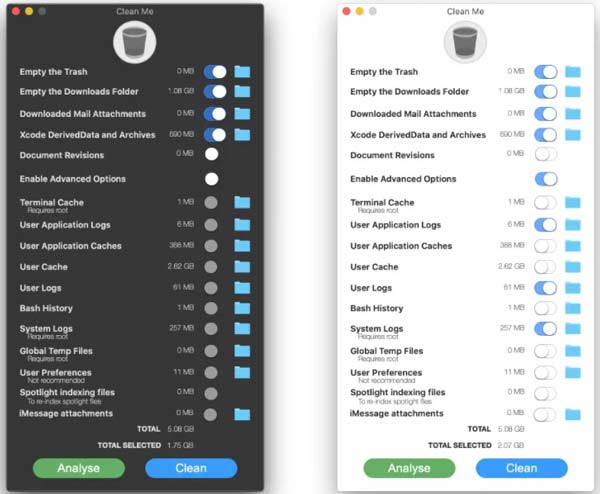
Som ett projekt med öppen källkod är Clean Me en gratis systemrengörare för Mac. Den kan ta bort allt på din maskin, från e-postbilagor till papperskorgen, från dokument till systemcache och från appdata till systemloggar.
- Städa upp Mac gratis.
- Utrusta ett enkelt användargränssnitt.
- Inga annonser, registrering eller andra begränsningar.
- Tillgänglig för många datatyper.
- Installationen är lite komplex.
- Det finns inget sätt att visa cachefilerna.
Topp 5: Diskborrrensningsverktyg
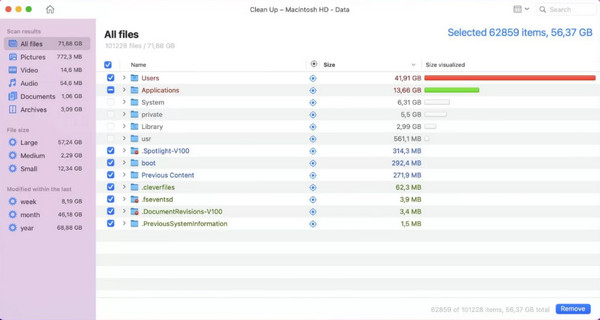
Disk Drill Clean Up Tool är en del av hela Disk Drill-sviten för Mac. Denna kostnadsfria diskrensare för Mac kan visa alla filer på en vald enhet, inklusive dolda filer, så att du snabbt kan radera oönskad data.
- Inkludera ett överflöd av verktyg.
- Förhandsgranska filer på Mac för radering.
- Stöd nästan alla filtyper.
- Djupskanning av T2- och M1/M2/M3-enheter.
- Du måste installera hela appen på din Mac.
- Gränssnittet ser föråldrat ut.
Topp 6: MacKeeper
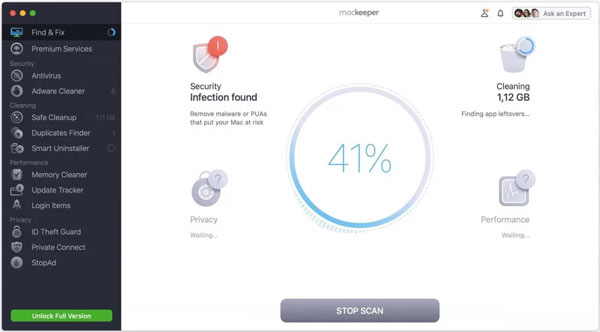
MacKeeper är en av de bästa systemrengörarna för Mac. Det kan optimera din maskins prestanda och skydda dig från onlinehot, virus, skadlig programvara, integritetsläckor och mer. Det ger flera planer från $5.20 per månad.
- Inkludera ett VPN.
- Skanna och rensa skadlig programvara snabbt.
- Blockera annonser i webbläsare.
- Kryptera personliga uppgifter.
- Den saknar automatiska skanningar.
- Det finns för många funktioner för nybörjare.
Topp 7: CCleaner
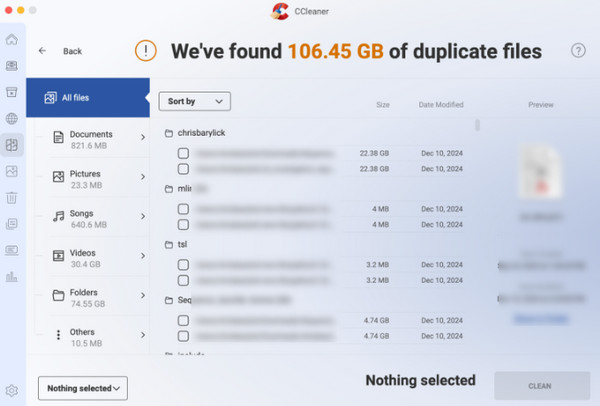
CCleaner är ett snabbt och diskret program för rengöring och optimering av Mac. Det låter dig rensa systemcachedata, skräpfiler, nedladdningar, webbhistorik och så vidare. Det finns en gratisversion, och den fullständiga utgåvan kostar 44.95 dollar (för närvarande) per år.
- Integrera en intuitiv manöverpanel.
- Utför dataskanningar efter dina behov.
- Gör schematiska skanningar.
- Uppdatera ofta och regelbundet för att åtgärda kända problem.
- Det finns extra programvara under installationen.
- Gratisversionen har begränsade funktioner och annonser.
Tips:
Är CCleaner för Mac säker att använda?
CCleaner för Mac är generellt sett säkert att använda. Det är inte skadlig kod och installerar inte virus på din dator. Sedan de två cyberattackerna 2017 tar många användare det fortfarande felaktigt som skadlig kod. Enligt vår forskning är det 100 % säkert.
Topp 8: CleanMyMac
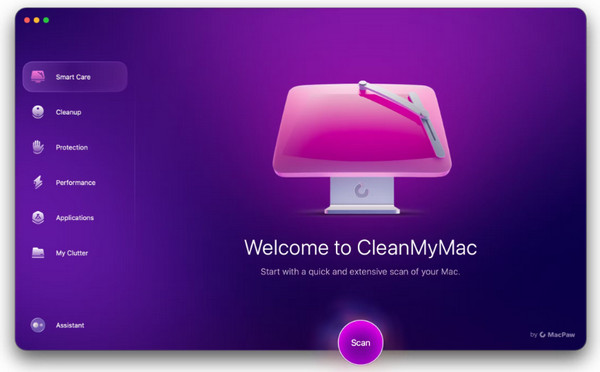
Som en allt-i-ett-systemrensare för Mac erbjuder CleanMyMac många användbara funktioner och gränssnittet är trevligt. Förutom att rensa filer och cachedata hanterar appen även dina applikationer.
- Utrusta en sårbarhetsskanner.
- Rensa upp många filtyper på Mac.
- Stöd flera språk.
- Erbjud fantastisk kundsupport.
- Den kan inte rensa upp dubbletter.
- Det saknar skadligt skydd.
Fler tips: Så här rengör du Mac-systemet snabbt
För att vara ärlig, det är inte lätt alls att hitta den bästa Mac-rengöringsappen i mängden av välrenommerade rengöringsverktyg. Lyckligtvis bör du skaffa ditt favoritverktyg. Vi använder Apeaksoft Mac Cleaner som ett exempel för att visa dig den grundläggande proceduren.
Säker nedladdning
Steg 1. Skanna Mac
Starta den bästa Mac-rengöraren när du har installerat den på din dator. Du kommer att se tre knappar i hemgränssnittet, Status, Renareoch Toolkit. Du kan övervaka CPU, lagringsutrymme och mer genom att trycka på Status. För att frigöra utrymme, välj Renare, och välj en lämplig datatyp, t.ex System skräp. Slå scan för att börja leta efter oönskad data på din hårddisk.

Steg 2. Rensa upp Mac
När Mac-skanningen är klar klickar du på Visa knappen för att gå in i detaljskärmen. Här kan du välja underdatatyper, bläddra och kontrollera oönskade filer. För att rensa upp allt systemskräp, kontrollera Markera allt. Till sist, klicka på Rena knappen för att radera den omedelbart. Sedan kan du rensa upp andra datatyper.

Tips: Om du vill ta bort e-postmeddelanden på Mac, den här programvaran kan också hjälpa dig.
Slutsats
Nu borde du lära dig åtminstone de 8 bästa bästa Mac-renare applikationer. Vissa av dem är helt gratis, andra kräver någon form av betalning eller prenumeration. Du kan hitta ett lämpligt verktyg för din maskin enligt vår recension och introduktion. Sammantaget rekommenderar vi Apeaksoft Mac Cleaner eftersom det är det bästa valet för nybörjare och erbjuder flera ytterligare användbara funktioner.
Relaterade artiklar
Här kan du lära dig hur du tar bort virus från en Mac-dator eller bärbar dator för att effektivt bygga en säker digital miljö.
Hur tar du bort en webbplats från dina favoriter på en Mac? Denna handledning delar dig med en omfattande guide för att ta bort favoriter på mac för att skydda din integritet.
När du använder en Mac kan radering av historik hjälpa till att skydda integriteten och förhindra informationsläckor. Här är en detaljerad guide för att effektivt radera historik på din Mac.
Om du vill torka en MacBook, Mac mini, iMac och mer har du tur eftersom den här artikeln visar dig en omfattande guide.

